
Possiamo scegliere le ossa dalla lista nel weight panel oppure attivando Pick e cliccando su di un'osso in una qualsiasi visuale.
Grazie all'opzione Solo è possibile visualizzare solo le aree influenzate dall' osso selezionato e nascondere le altre.
Incominciamo col selezionare l'osso relativo al corpo e ad attivare l'opzione Solo; ora premiamo W e con il tasto sinistro del mouse aggiungiamo peso, con il destro lo togliamo,con quello centrale modifichiamo il raggio del pennello e con Alt+ Tasto Sinistro facciamo uno smooth tra due pesi.
Pennelliamo il corpo dello sorpione come mostrato in figura
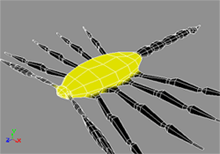

Ora provate a muovere gli effettori delle chele e delle zampe per individuare i punti nei quali la pesatura deve essere aggiustata. Nel mio modello per esempio al movimento delle chele seguivano anche dei punti delle zampe adiacenti, quindi selezioniamo questi punti come Tag ed apriamo il Weight Editor cliccando sull'omonimo bottone nel Weight Panel.


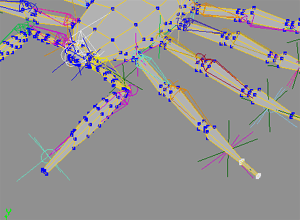
Per una questioni di ordine e di velocità è buona cosa rinominare le varie ossa per poterle poi selezionare nell'editor con più semplicità.
Ad ogni modo una volta corretti tutti gli errori è possibile mettere il nostro scorpione in una posizione a lui più consona muovendo tutti gli effettori di zampe,coda e chele.